Branchen und Anwendungen
Wissen
Da der SLS-3D-Druck immer beliebter wird, teilen wir unsere Erkenntnisse, Tipps und Tricks mit Ihnen.
FallstudienUnsere Kundengeschichten mit einem 3D-Drucker im Hintergrund
sls-TechnologieErfassen Sie das Grundwissen über SLS. Ihre Reise beginnt hier. Finden Sie heraus, ob es die richtige Technologie für Ihre Anforderungen ist.

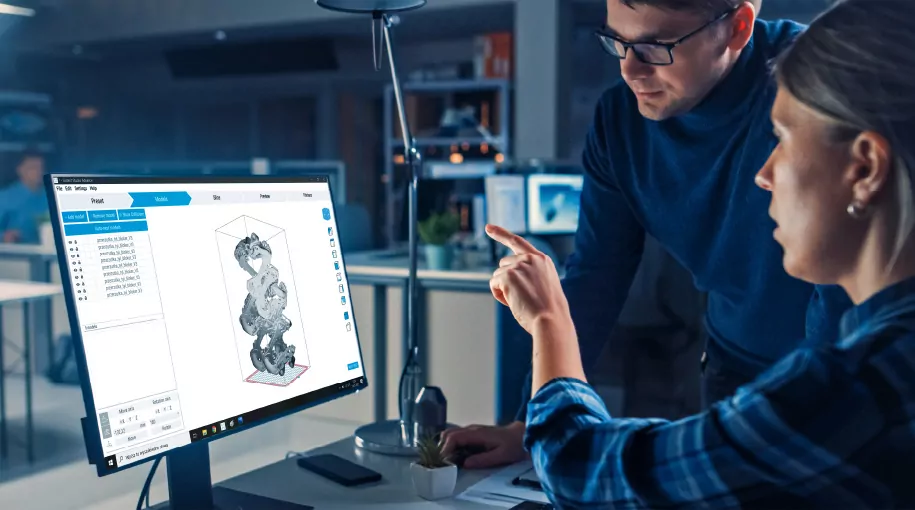
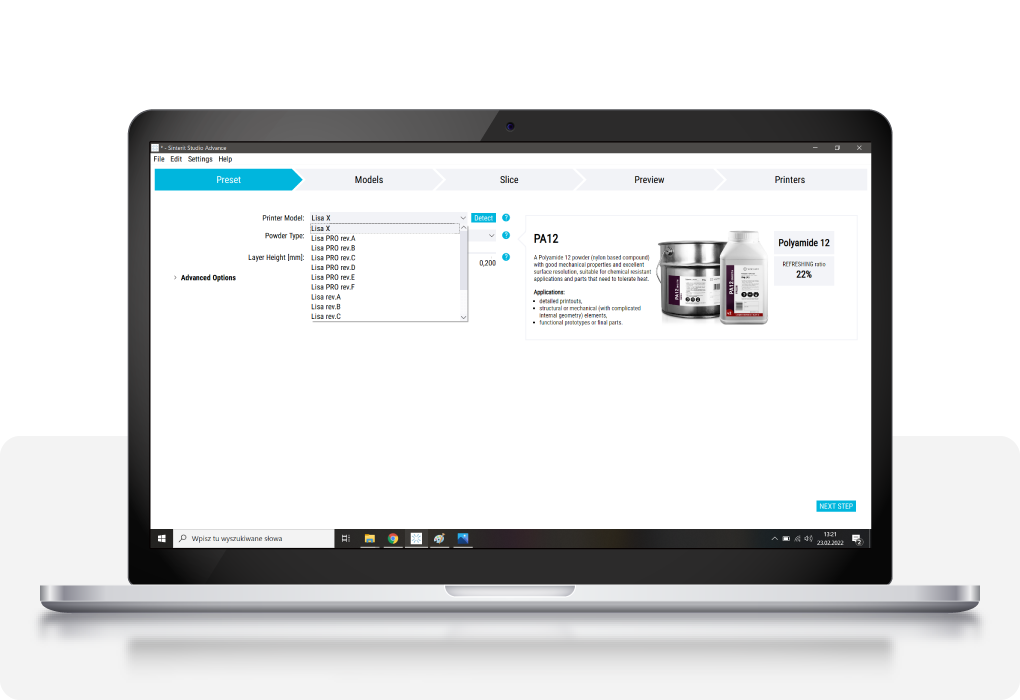
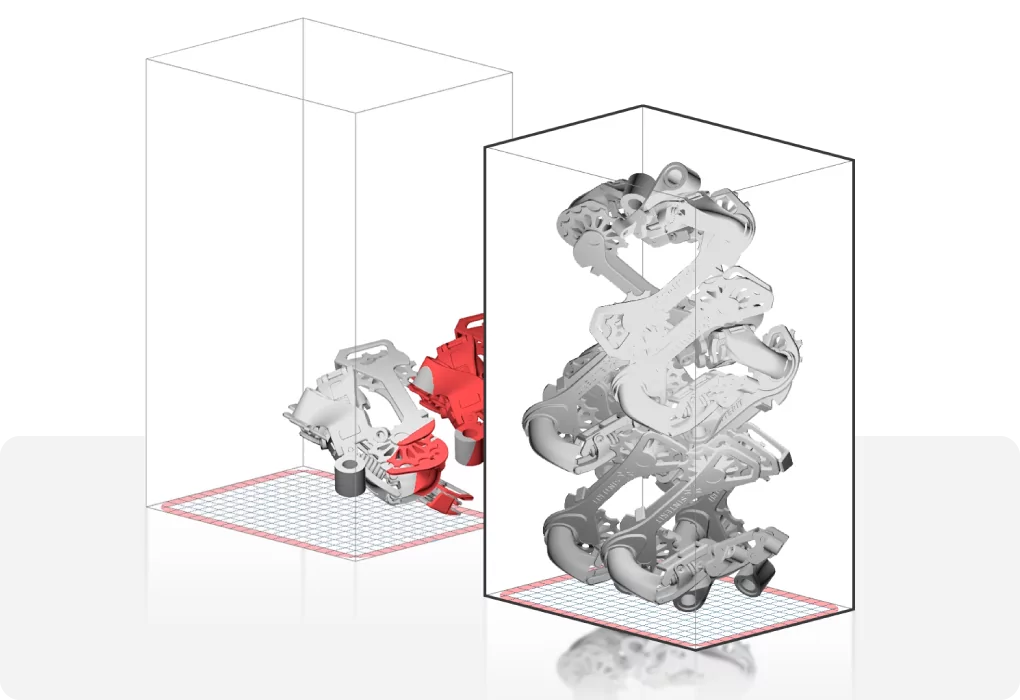
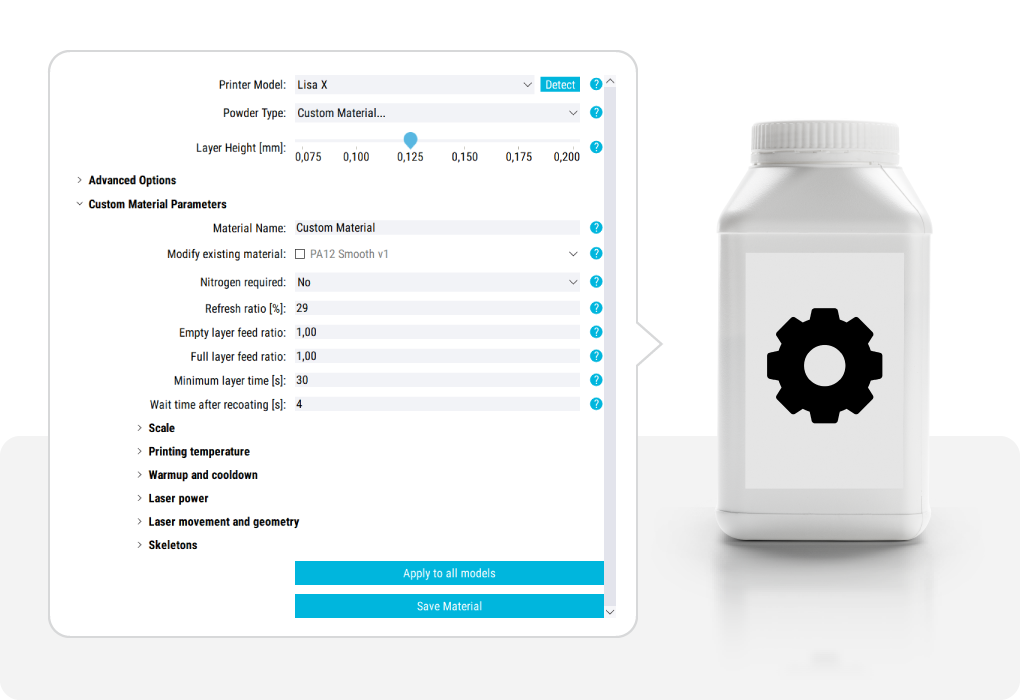
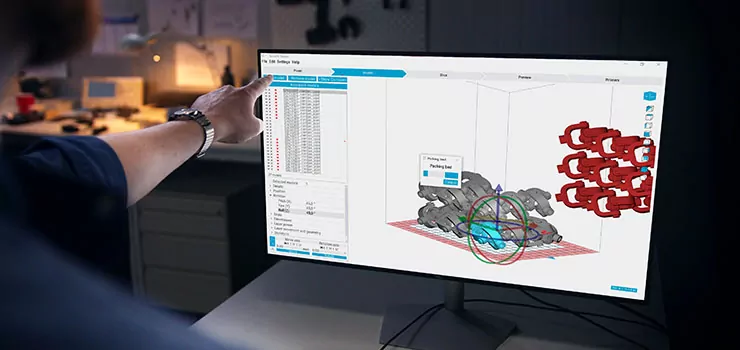

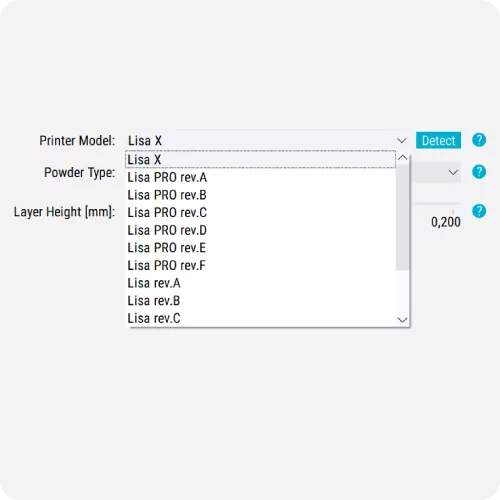
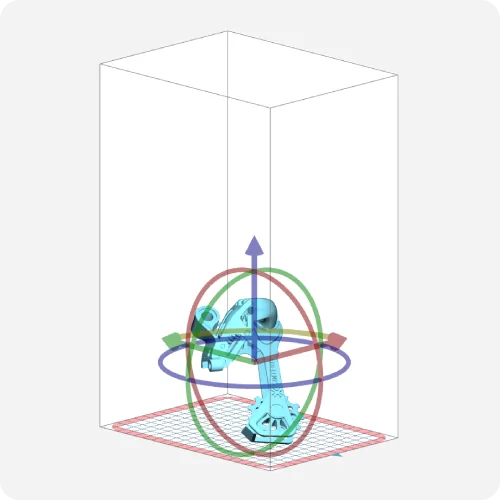
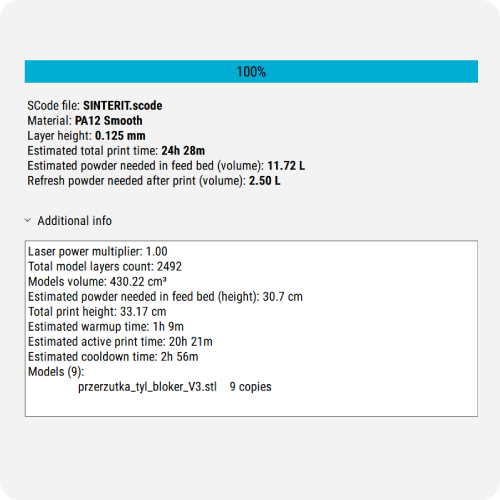
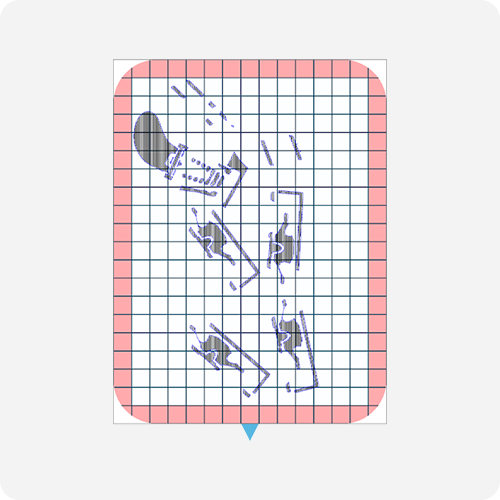
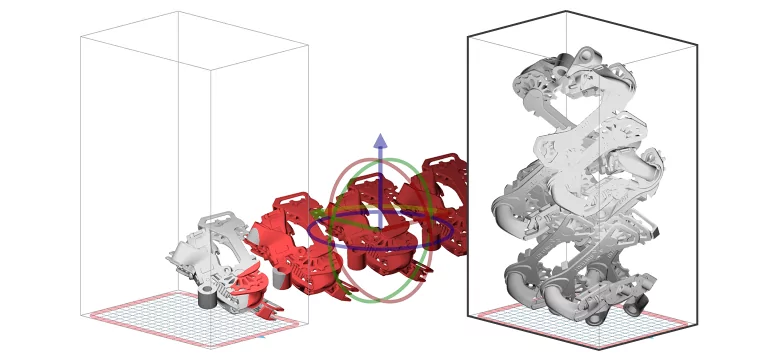
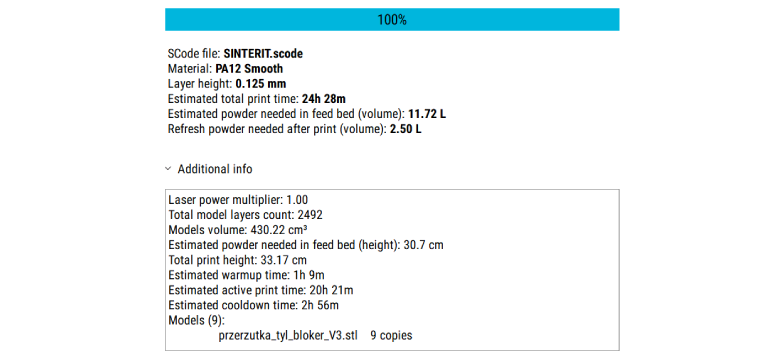
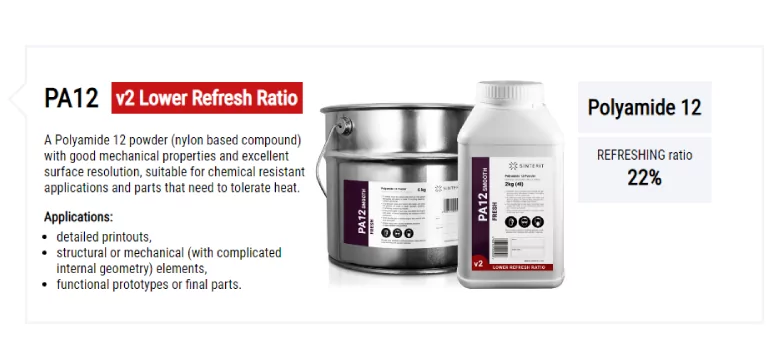
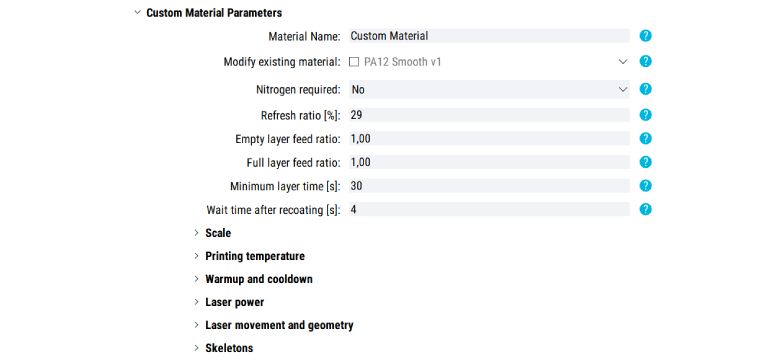
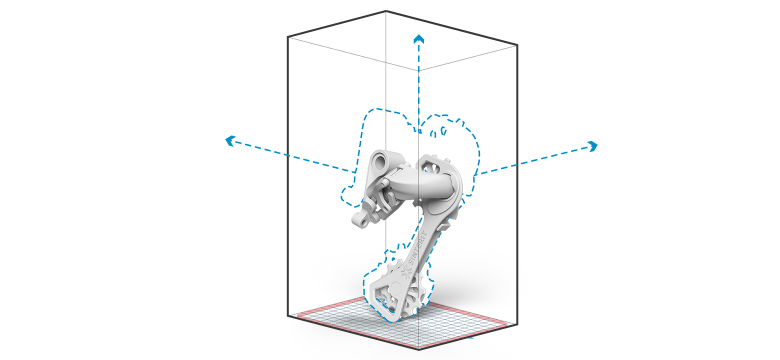
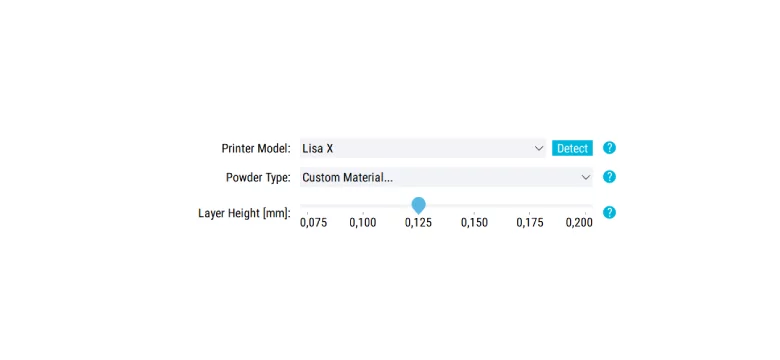
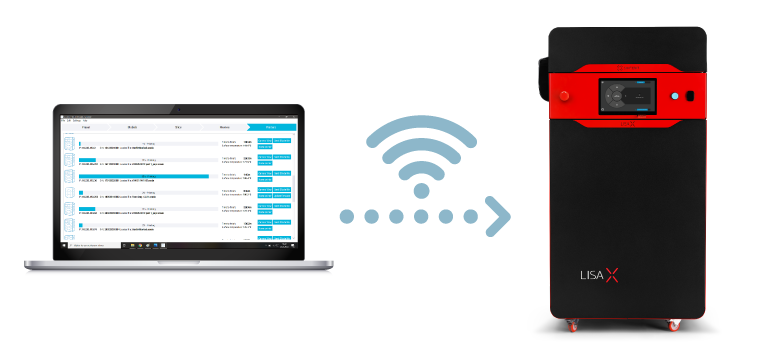
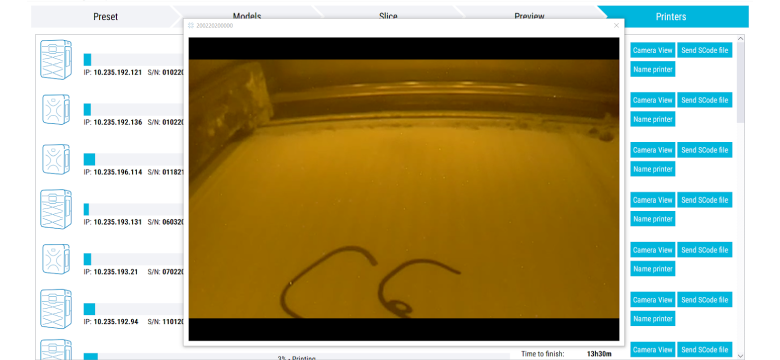


 (nur Lisa X)
(nur Lisa X)
